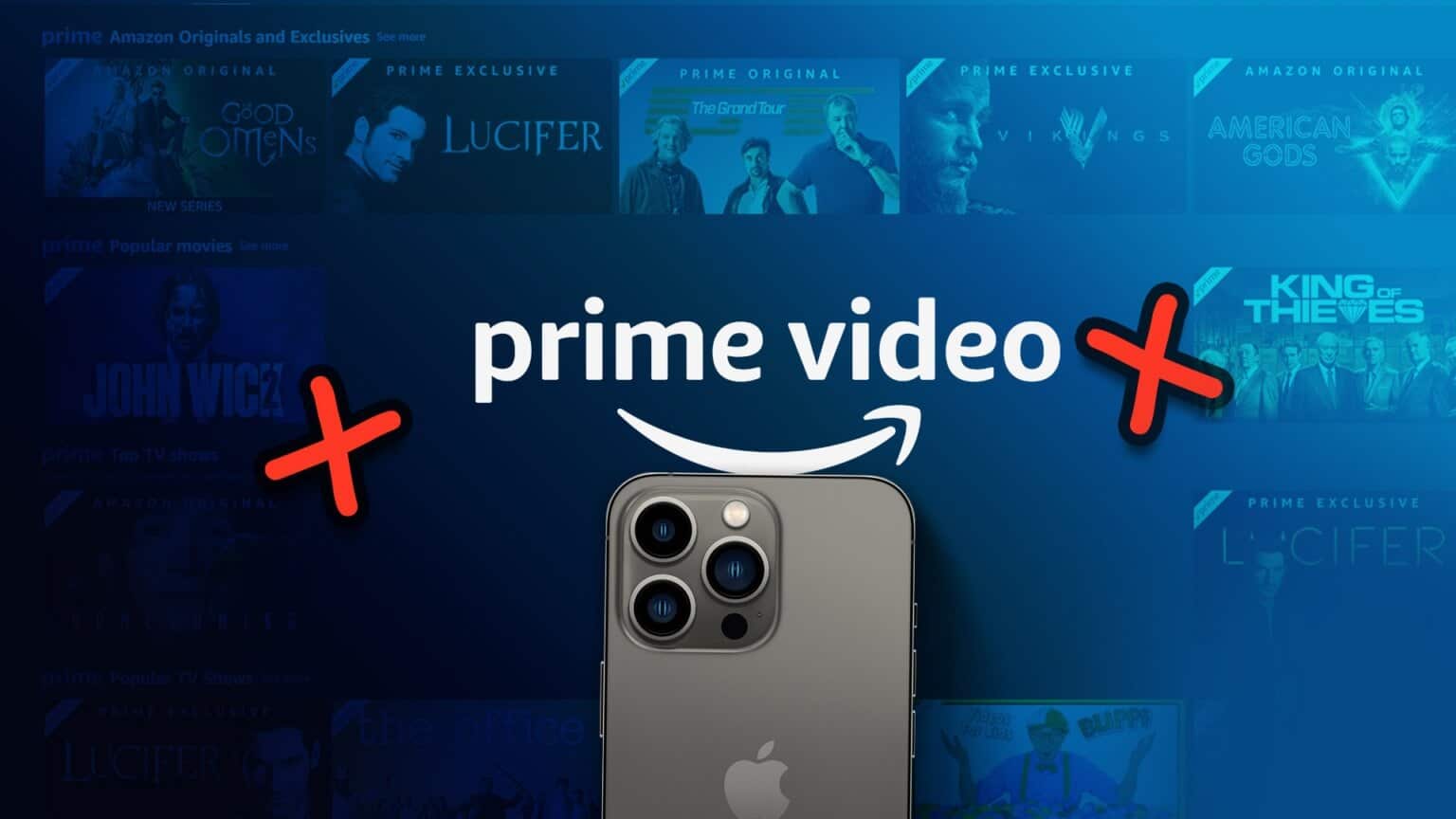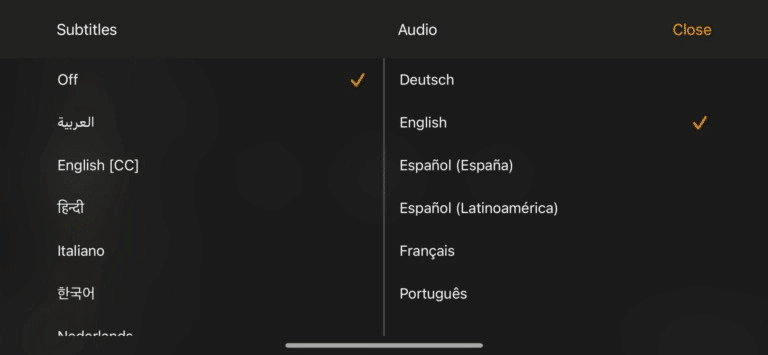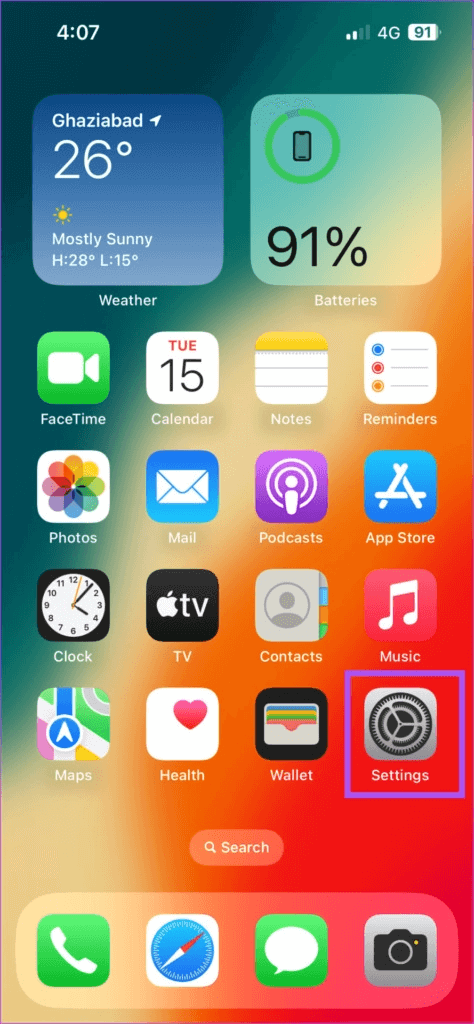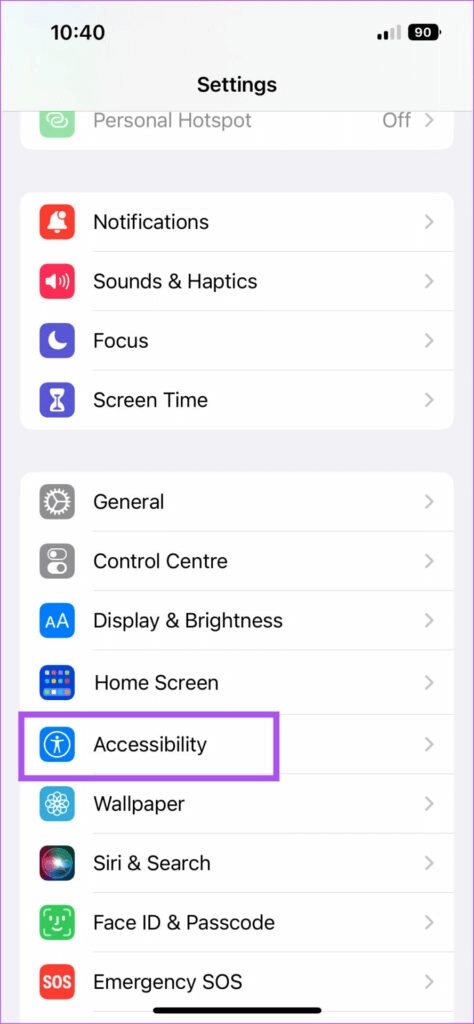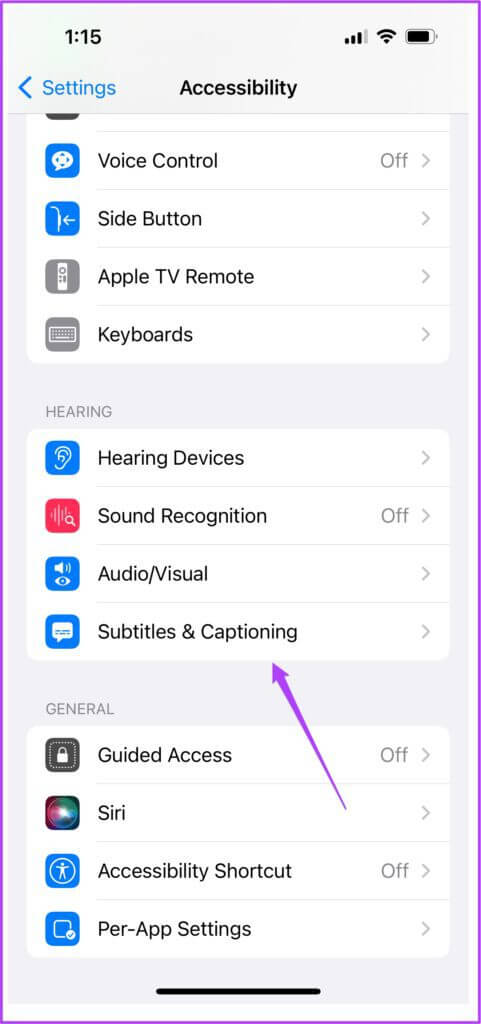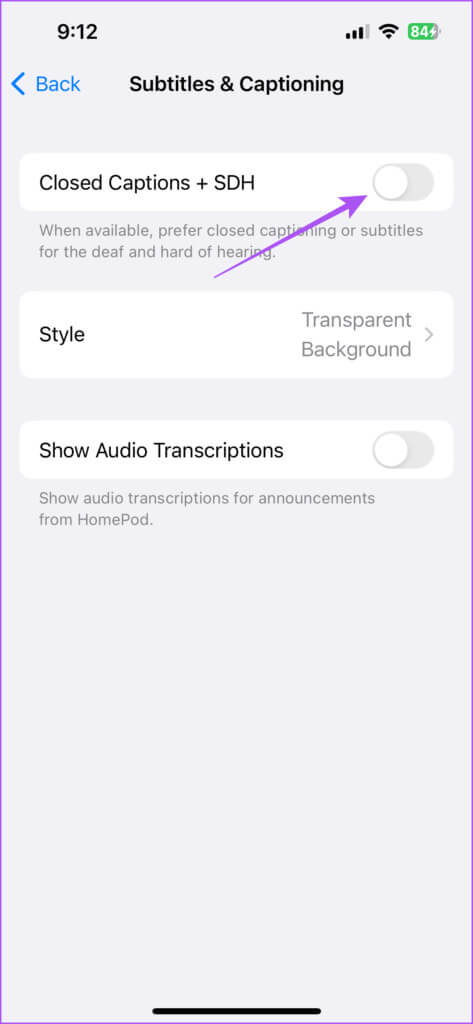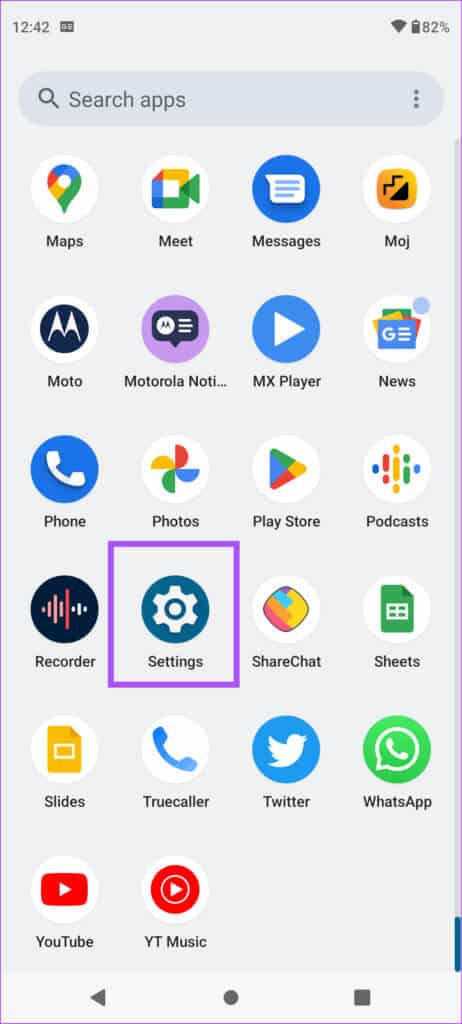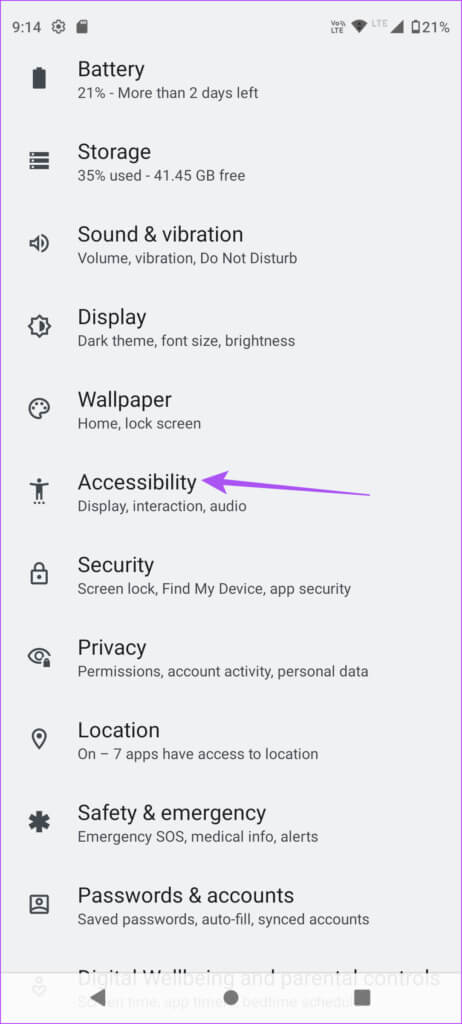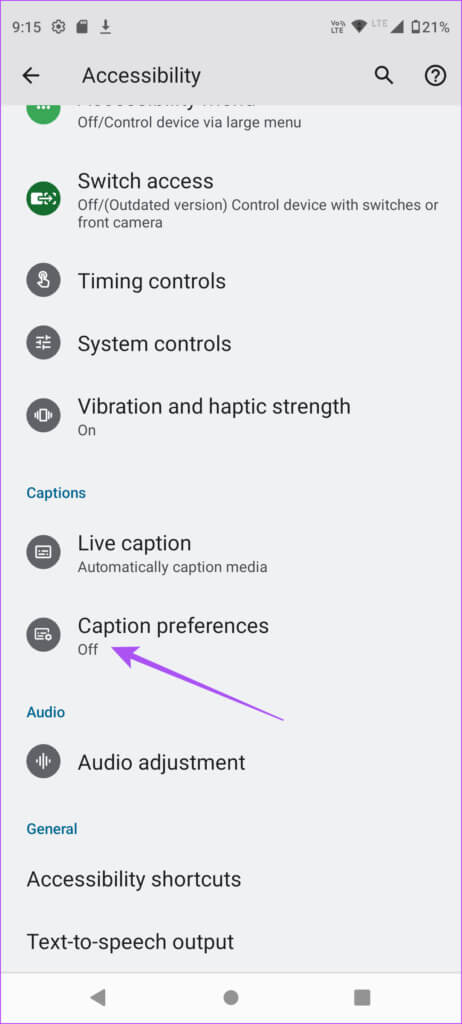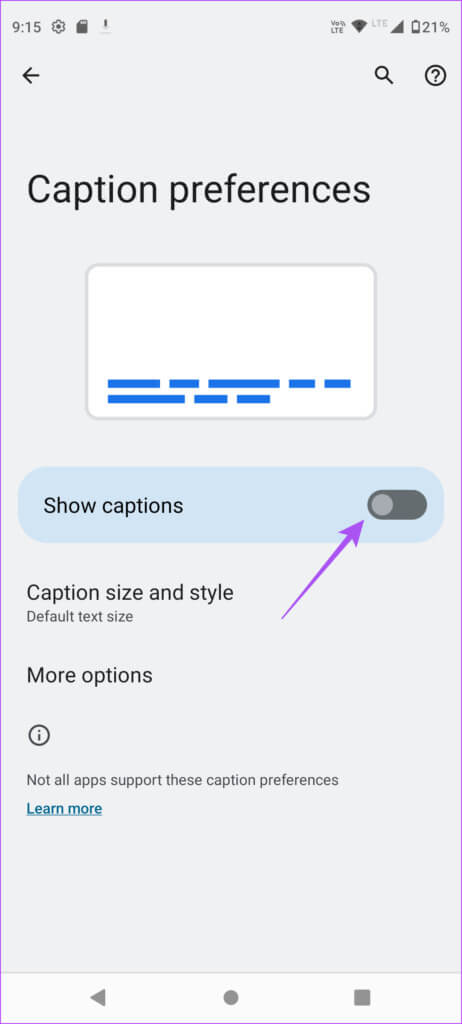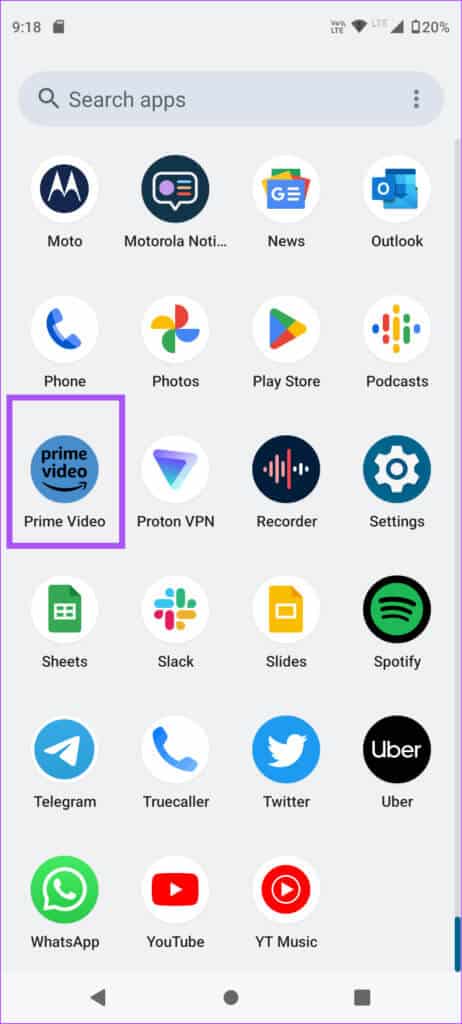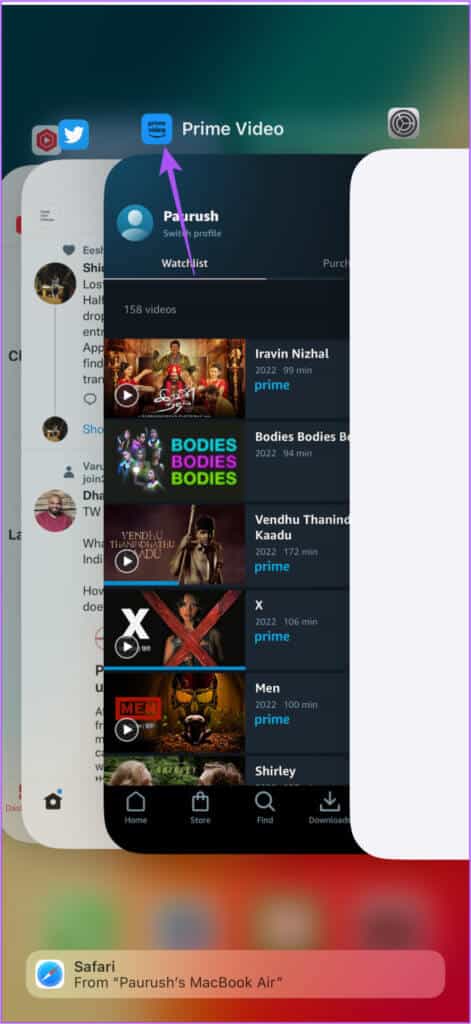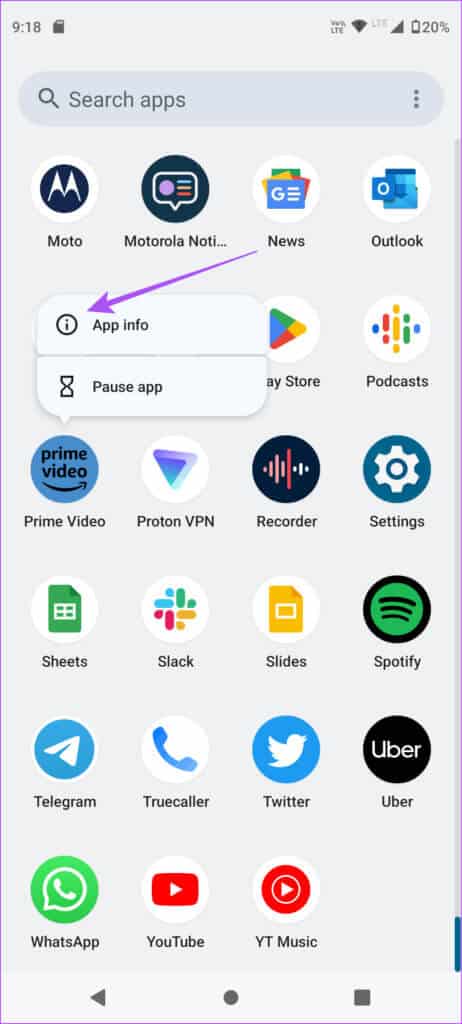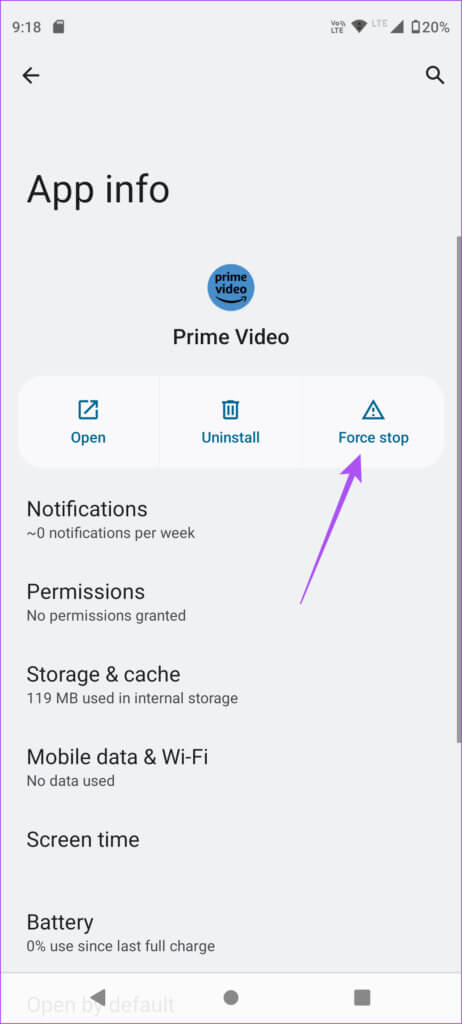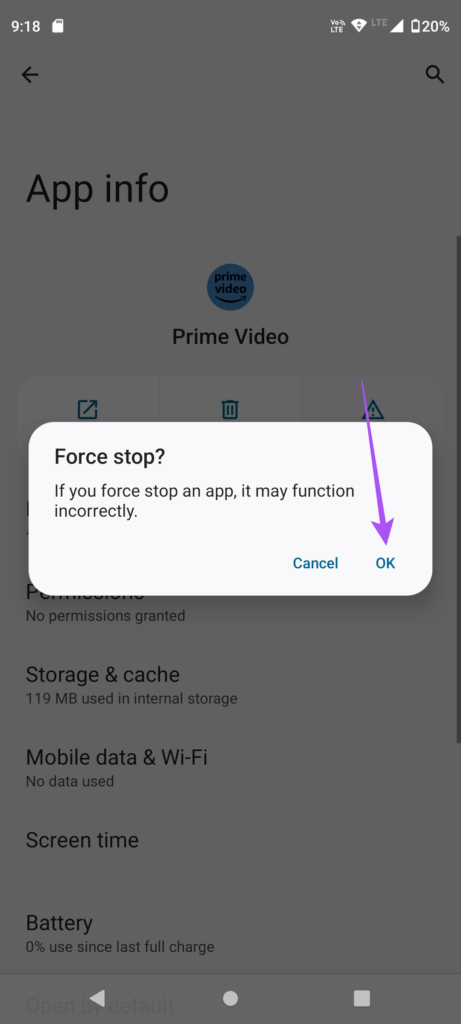Top 5 des correctifs pour les sous-titres ne fonctionnant pas dans l'application Amazon Prime Video sur iPhone et Android
Vous pouvez installer l'application Amazon Prime Video sur votre iPhone ou votre appareil Android et regarder votre contenu préféré lors de vos déplacements. Vous pouvez modifier manuellement la qualité vidéo sur votre appareil si vous n'obtenez pas de bonnes vitesses Internet à votre emplacement actuel. Mais imaginez que vous ayez besoin de vous souvenir de vos écouteurs mais que vous souhaitiez continuer à regarder du contenu. Dans ce cas, vous pouvez Activer ou désactiver les sous-titres dans l'application Prime Video. Poursuivez votre lecture, cet article proposera des solutions pour les sous-titres qui ne fonctionnent pas dans l'application Amazon Prime Video sur iPhone et Android.
1. Activez les sous-titres dans l'application PRIME VIDEO
Nous vous recommandons de vérifier d'abord si le film ou l'émission de télévision que vous regardez sur Prime Video a des sous-titres activés. Vous ne vous en rendez peut-être pas compte, mais vous devrez peut-être activer manuellement les sous-titres pour le contenu que vous regardez.
Étape 1: Ouvert Application Prime Video Sur votre iPhone ou votre appareil Android.
Étape 2: Sélectionner Titre d'un film ou d'une émission de télévision Et commencez à courir.
Étape 3: Clique sur icône de traduction Dans le coin supérieur droit
Étape 4: Sélectionner Langue de traduction من Menu d'options.
2. ACTIVER LES SOUS-TITRES
Si l'application Prime Video n'affiche pas les sous-titres sur votre iPhone ou appareil Android, vous devez vérifier si les sous-titres sont activés pour votre appareil. Les sous-titres sont également destinés aux utilisateurs sourds ou malentendants.
Activer les sous-titres et les légendes sur l'iPhone
Étape 1: Ouvert Appliquer les paramètres Sur ton iPhone
Étape 2: Faites défiler et cliquez Accessibilité.
Étape 3: Faites défiler et cliquez Traduction et annotations.
Étape 4: Clique sur le bouton de l'interrupteur à côté des commentaires fermés +SDH Pour l'activer.
Étape 5: Fermer Appliquer les paramètres Et ouvert Prime Video Pour vérifier que le problème est résolu.
Activer les sous-titres et les légendes sur Android
Étape 1: Ouvert Appliquer les paramètres Sur votre téléphone Android.
Étape 2: Faites défiler et cliquez Accessibilité.
Étape 3: Faites défiler et cliquez Préférences de légende.
Étape 4: Clique sur le bouton de l'interrupteur À côté de Afficher les légendes.
Étape 5: Fermer Paramètres Et ouvert Prime Video Pour vérifier que le problème est résolu.
Vous pouvez aussi Changez la couleur des sous-titres sur Amazon Prime Video.
3. Quittez l'application et redémarrez l'application PRIME VIDEO
Si vous rencontrez toujours le problème, vous pouvez forcer la fermeture et redémarrer l'application Prime Video pour lui donner un nouveau départ sur votre iPhone ou votre appareil Android. Cela rechargera tout le contenu de L'application et aidera à résoudre le problème.
Forcer l'arrêt et le redémarrage de l'iPhone
Étape 1: Au Écran d'accueil - Balayez vers le haut et maintenez pour révéler fenêtres d'application en arrière-plan.
Étape 2: Balayez vers la droite pour rechercher Application Prime Video. Ensuite, balayez vers le haut pour forcer la fermeture de l'application.
Étape 3: Redémarrer Prime Video Et vérifiez si le problème est résolu.
Forcer l'arrêt et le redémarrage sur Android
Étape 1: Appui long sur Icône de l'application Prime Video Et cliquez Icône d'informations sur l'application.
Étape 2: Clique sur Forcez l'arrêt.
Étape 3: Clique sur Ok À confirmer.
Étape 4: Fermer Informations sur l'application et redémarrer Application Prime Video Pour vérifier que le problème est résolu.
4. Enregistrez à nouveau votre appareil
Vous pouvez enregistrer Entrée sur votre compte Prime Video avec plusieurs appareils. Lorsque vous enregistrez une entrée avec un appareil, elle est enregistrée sur votre compte Amazon. Vous pouvez supprimer l'appareil et l'enregistrer à nouveau pour vérifier si cela résout le problème. C'est comme si vous oubliez un appareil Bluetooth et essayez de le reconnecter à votre iPhone ou appareil Android.
Vous pouvez lire notre article sur Comment supprimer des appareils enregistrés d'Amazon Prime Video.
Une fois cela fait, ouvrez à nouveau L'application sur votre iPhone ou votre appareil Android, enregistrez Entrée avec votre compte Amazon et vérifiez si le problème est résolu.
5. MISE À JOUR DE L'APPLICATION PRIME VIDEO
Le dernier recours consiste à mettre à jour la version de l'application Prime Video sur votre iPhone ou votre appareil Android. Cela éliminera les bogues ou les problèmes qui causent des problèmes de traduction. Vous pouvez utiliser les liens suivants pour mettre à jour L'application sur votre appareil.
Mise à jour Prime Video sur Android
Mise à jour Prime Video sur iPhone
Utiliser les sous-titres dans PRIME VIDEO
Comme nous regardons principalement le contenu sur des plateformes de streaming comme Prime Video, activer les sous-titres est toujours une bonne option pour comprendre ce qui se passe à l'écran. Et si vous voulez profiter d'un spectacle ou d'un film avec vos amis, vous pouvez toujours Créer une soirée de visionnage vidéo Amazon Prime.